Mutt un cliente de correo electrónico de línea de comando para enviar correos desde el terminal

- 3632
- 230
- Eduardo Tapia
Como administrador del sistema, a veces necesitamos enviar correos a los usuarios u otra persona del servidor y para eso solíamos ir con una interfaz basada en la web para enviar un correo electrónico, es realmente tan útil ? Absolutamente no.
 Cliente de correo electrónico de línea de comandos de Mutt
Cliente de correo electrónico de línea de comandos de Mutt Aquí en este tutorial, usaremos el chucho (un cliente de correo electrónico de terminal) comando para enviar correo electrónico desde el entrelazado de la línea de comandos.
Que es Mutt?
Chucho es una línea de comando basada Correo electrónico cliente. Es una herramienta muy útil y poderosa para enviar y leer correos desde la línea de comandos en Desastre sistemas basados. Mutt también es compatible ESTALLIDO y IMAP Protocolos para recibir correos. Se abre con una interfaz coloreada para enviar un correo electrónico, lo que lo hace fácil de usar para enviar correos electrónicos desde la línea de comandos.
Características de Mutt
Algunas otras características importantes de Chucho es como sigue:
- Es muy fácil de instalar y configurar.
- Nos permite enviar correos electrónicos con archivos adjuntos Desde la línea de comando.
- También tiene las características para agregar BCC (Copia oculta) y CC (Copia al carbón) mientras envía correos.
- Permite mensaje enhebrado.
- Nos proporciona la instalación del correo liza.
- También admite tantos formatos de buzón como maildir, mbox, MH y Mmdf.
- Apoya al menos 20 lenguas.
- También es compatible Dsn (Notificación del estado de envío).
Cómo instalar Mutt en Linux
Podemos instalar Cliente Mutt en nuestra caja de Linux muy fácilmente con cualquier instalador de paquetes como se muestra.
# apt-get install Mutt (para el sistema basado en Debian / Ubuntu)
# yum instalación Mutt (para el sistema basado en Rhel / Centos / Fedora)
Archivos de configuración
Archivos de configuración de Correo electrónico de Mutt cliente.
- Archivo de configuración principal: Para realizar cambios a nivel mundial para todos los usuarios para Mutt, puede hacer cambios en su archivo de configuración de correo "/etc/mutTrc".
- Archivo de configuración de usuario de Mutt : Si desea establecer una configuración específica para un usuario en particular para Mutt, puede configurar esa configuración en ~/.Muttrc o ~/.Mutt/MutTrc archivos.
Sintaxis básica del comando Mutt
destinatario de opciones de mutt
Leer correos electrónicos con Mutt
Para leer los correos electrónicos del usuario con usted, actualmente ha iniciado sesión, solo necesita ejecutar "chucho"En el terminal, cargará el buzón del usuario actual.
[[correo electrónico protegido] ~]# Mutt
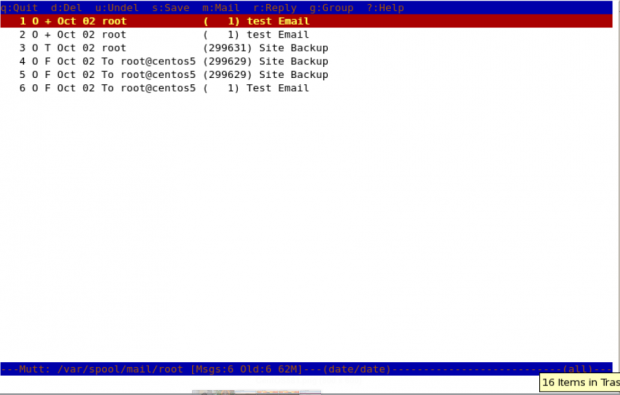 Leer Mail desde Terminal
Leer Mail desde Terminal Para leer los correos electrónicos de un usuario específico, debe especificar qué archivo de correo leer. Por ejemplo, tú (como raíz) quiere leer correos del usuario "John", Debe especificar su archivo de correo con"-F" Opción con comando Mutt.
[[correo electrónico protegido] ~]# mutt -f/var/spool/mail/John
También puede usar "-RiñonalOpción para abrir un buzón en solo lectura modo.
Enviar un correo electrónico con el comando Mutt
En este ejemplo, el siguiente comando enviará una prueba Correo electrónico a [correo electrónico protegido]. El "-sLa opción se usa para especificar Sujeto del correo.
[[Correo electrónico protegido] ~]# Mutt -S "Test Correo electrónico" [Correo electrónico protegido]
Cuando ingresa el comando anterior en el terminal, se abre con una interfaz y confirma la dirección del destinatario y el sujeto del correo y abre la interfaz, aquí puede realizar cambios en la dirección de correo del destinatario.
- Cambiar la dirección de correo electrónico del destinatario presionando T.
- Cambiar la dirección CC con C.
- Adjuntar archivos como archivos adjuntos con a.
- Salir de la interfaz con Q.
- Enviar ese correo electrónico presionando Y.
Nota: Cuando presionas "Y"Muestra el estado a continuación que Mutt está enviando correo.
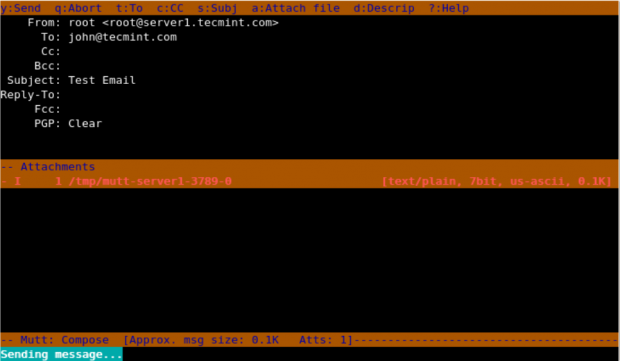 Enviar correo desde la terminal
Enviar correo desde la terminal Agregue la copia de carbono (CC) y la copia de carbono ciego (BCC)
Podemos agregar CC y BCC con mutt comando a nuestro correo electrónico con "-C" y "-b" opción.
[[Correo electrónico protegido] ~]# Mutt -S "Asunto del correo" -C -B Dirección de correo del destinatario
[[Correo electrónico protegido] ~]# Mutt -S "Test Correo electrónico" -C [Correo electrónico Protegido] -B [Correo electrónico Protegido] [Correo electrónico protegido]
Aquí en este ejemplo, raíz está enviando correo electrónico a [correo electrónico protegido] y poner [correo electrónico protegido] como CC dirección y [correo electrónico protegido] como BCC.
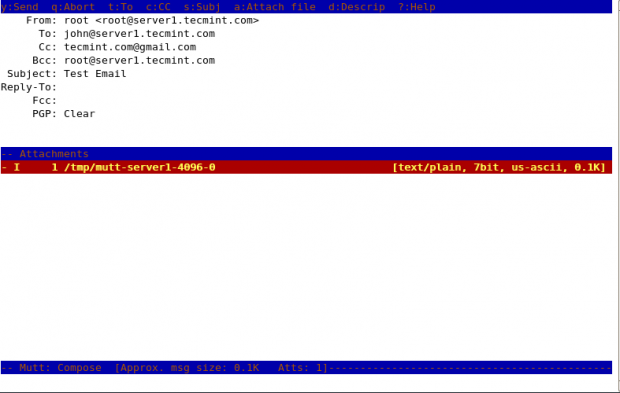 Enviar correo como CC o BCC en la terminal
Enviar correo como CC o BCC en la terminal Enviar correos electrónicos con archivos adjuntos
Podemos enviar correo electrónico desde la línea de comandos con archivos adjuntos mediante el uso "-aOpción con comando Mutt.
[[Correo electrónico protegido] ~]# Mutt -S "Asunto del correo" -a -c Dirección de correo del destinatario
[[Correo electrónico protegido] ~]# Mutt -S "Sitio Backup" -A /Backups /Backup.tar -c [correo electrónico protegido] [correo electrónico protegido]
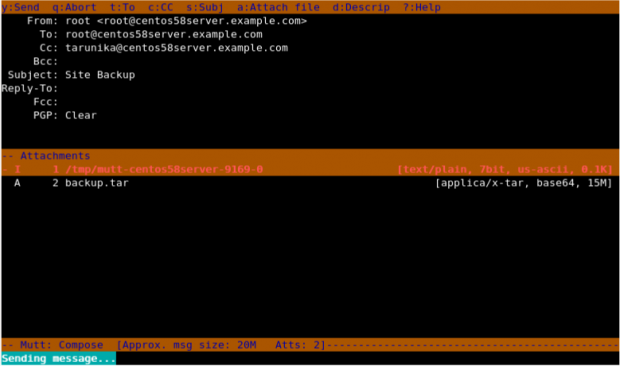 Envíe el archivo adjunto de correo electrónico desde la terminal
Envíe el archivo adjunto de correo electrónico desde la terminal Aquí en la instantánea anterior, puede ver que muestra el archivo adjunto adjunto con el correo.
Uso del archivo MutTrc
Si queremos cambiar el nombre y el correo electrónico del remitente, entonces necesitamos crear un archivo en el directorio de inicio de ese usuario en particular.
[[correo electrónico protegido] ~]# gato .Muttrc
Agregue las siguientes líneas. Guardarlo y cerrarlo.
Establecer desde = "[Correo electrónico protegido]" set realName = "RealName of the User"
Obteniendo ayuda
Para imprimir el menú de ayuda de "chucho", Necesitamos especificar"-H"Opción con él.
[[correo electrónico protegido] ~]# Mutt -h Mutt 1.4.2.2i (2006-07-14) Uso: Mutt [-nryzz] [-e] [-f] [-m] [-f] Mutt [-nx] [-e] [-a] [-f] [ - - - H] mutt [-i] [-s] [-b] [-c] […] mutt [-n] [-e] [-f] -p -v [v] opciones: -a adjunte un archivo a El mensaje -B especifica una dirección de copia de carbono ciega (BCC) -c especificar una dirección de copia de carbono (CC) -e especificar un comando que se ejecutará después de la inicialización -f especifique qué buzón leer -f especificar un archivo MutTrc alternativo - - H Especifique un borrador del archivo para leer el encabezado de -i Especifique un archivo que Mutt debe incluir en la respuesta -m especifique un tipo de buzón predeterminado -n hace que Mutt no lea el sistema Muttrc -p recordar un buzón de mensaje pospuesto -r en lectura- solo modo -s especifica un sujeto (debe estar en cotizaciones si tiene espacios) -V Show Version y Compile Time Definiciones -x Simular el modo de envío Mailx -y Seleccione un buzón especificado en su lista de 'buzones' -z Salir inmediatamente si no hay mensajes en el buzón -Z Abra la primera carpeta con un nuevo mensaje, salga inmediatamente si ninguno -H este mensaje de ayuda
Esto es todo con Comando Mutt Por ahora, lea Páginas del hombre de Mutt para obtener más información sobre el comando Mutt.
- « Comprender apt, apt-cache y sus comandos de uso frecuente
- Sistema de archivo de exploración /proc en Linux »

